Большинство из нас пользуются компьютером с операционной системой Windows, она приучила нас, что все удалённые файлы попадают в корзину. И уже потом мы очищаем корзину, удаляя их с компьютера навсегда.
Кажется, что на телефонах Xiaomi (Redmi) под управлением Android удаление файлов должно быть аналогичным, но это не так.
Мобильная операционная система Android устроена таким образом, что удалённые пользователем данные: фото, видео, документы, файлы – минуя корзину сразу же удаляются из памяти навсегда.
Это не удобно, поэтому разработчики из Xiaomi решили частично компенсировать этот недостаток и встроили в системное приложение «Галерея» корзину, которая работает аналогично тому, как это происходит на компьютере.
Все фото и видео, которые вы удаляете из галереи автоматически помещаются в корзину, где находятся 30 дней. И только в том случае, если вы не восстановите данные за 30 дней они автоматически исчезают из памяти навсегда.
Тоже самое касается Mi облака – встроенного в смартфоны Xiaomi сервиса, который дублирует все данные на серверах компании для их безопасности и доступности. Там тоже есть корзина, которая действует для всех типов данных, которые синхронизируются с облачным сервисом.
Содержание:
- Корзина в галерее
- Корзина в Mi облаке
Корзина в галерее на Xiaomi
В первую очередь я вам покажу, как найти её в галерее, предполагая, что чаще всего владельцы телефонов удаляют именно фото и видео, т.к. они занимают больше всего памяти.
Предупреждаю: в зависимости от версии приложения может быть изменено расположение корзины, если вы не видите её там, как вижу её я на скриншотах, попробуйте найти её в настройках программы.
Откройте «Галерею», перейдите в режим «Альбомы».


Пролистайте список вниз, вы увидите папку «Корзина», войдя в неё вы увидите недавно удалённые фото и видео, которые возможно восстановить.


Также вы видите папку «Очистка», войдя в которую система проанализирует все фотографии в памяти, найдёт дубликаты или серии снимков, предложит вам выбрать лучший вариант, а другие копии удалить, чтобы не хранить лишние данные в памяти.
Вернуться к содержанию
Корзина в Mi облаке
Ещё одну можно найти в сервисе Mi облака, хоть она более функциональна, но у неё есть ограничения – в неё попадают только данные синхронизированные с облаком, а потом вами удалены.
Если у вас не настроена синхронизация, то в корзине вы ничего не найдёте.
Для того, чтобы посмотреть её содержание, в общих настройках телефона найдите меню «Mi аккаунт».

Вы должны быть авторизованы под вашим Mi аккаунтом, после чего нажмите на строку «Xiaomi Cloud».

Теперь мы видим состояние памяти в облаке, и в том числе меню «Корзина», войдите в неё.

Тут нам покажут четыре типа папок: «Контакты», «Сообщения», «Галерея (фото и видео)», «Заметки».

Входите в ту папку, тип данных которых подходит под необходимость восстановления, ищите нужные файлы и восстанавливайте их.
Вернуться к содержанию
Об авторе: MiMaster
Привет, меня зовут Тимур. Я с детства увлекался компьютерами и IT-Индустрией, мне это нравится, это моя страсть. Последние несколько лет глубоко увлёкся компанией Xiaomi: идеологией, техникой и уникальным подходом к взрывному росту бизнеса. Владею многими гаджетами Xiaomi и делюсь опытом их использования, но главное — решением проблем и казусов, возникающих при неожиданных обстоятельствах, на страницах сайта mi-check.ru
- Для чего нужна
- Как открыть
- Как скрыть альбом
- Как найти скрытый альбом
Согласитесь, что очень удобно, когда все изображения, в том числе и фото, хранятся в одном месте и к ним всегда есть беспрепятственный доступ. Однако бывает так, что зайти в галерею становится невозможным. Почему это может произойти и как открыть файл на вашем Смартфоне Xiaomi – об этом мы поговорим в нашей статье.
Зачем нужна галерея и почему она может не открываться
В телефоне Сяоми для хранения видеофайлов и изображений предусмотрена специальная папка – галерея, куда по умолчанию отправляются все фотографии пользователя, а также картинки, которые вы скачали из интернета.
В большинстве случаев к приложению нет доступа из-за работы встроенной системы безопасности. Блокировка осуществляется из-за отсутствия требуемых разрешений, обеспечивающих корректное функционирование приложения.
Обычно при данной проблеме при попытке входа в «Галерею» выскакивает уведомления об отсутствии разрешения.
Галерея закрыта, нет необходимых разрешений: как открыть
Для исправления ситуации необходимо:
- В «Настройках» выбрать «Все приложения» и далее перейти в «Галерею».
- Находим «Разрешения приложений» и переходим в раздел, где изменяем все положения всех переключателей. После этого «Галерея» должна заработать.
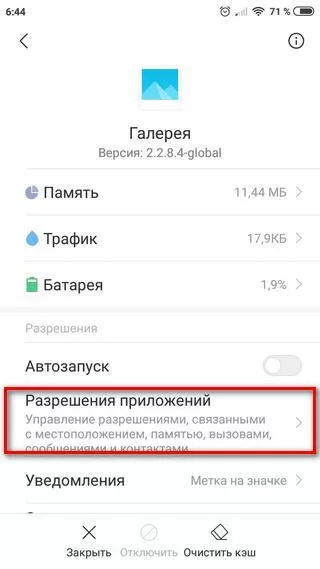
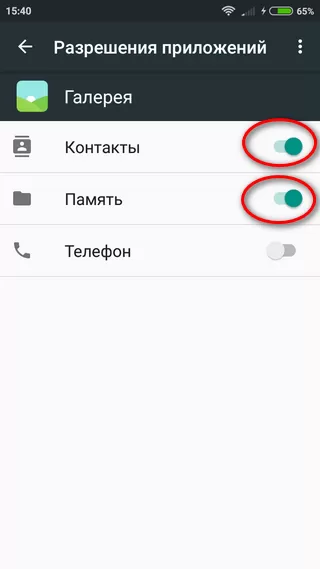
Как скрыть альбом в галерее
В приложении отображаются все альбомы, в том числе системные, которые содержат изображения, что может затруднять поиск нужной картинки. Для этого в оболочке MIUI предусмотрена функция скрытия отдельных папок. Для совершения данной операции потребуется:
- Зайти в «Галерею» и выбрать «Альбомы»;
- Выбрать папку, которую необходимо сделать невидимой и удерживаем на ней палец до отображения выпадающего меню. В нем нажимаем кнопку «Сделать невидимым».

Как открыть скрытые фото
Для отображения альбома надо зайти в «Настройки», выбрать «Системные приложения», а затем раздел «Галерея», где включить пункт «Невидимые альбомы».
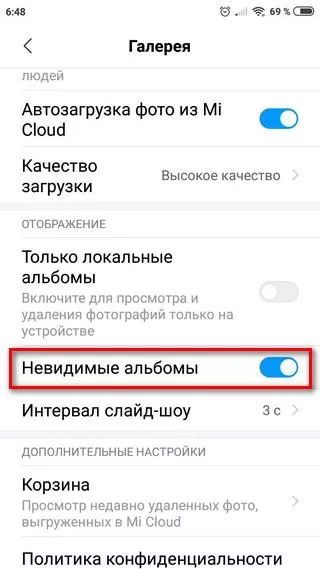
Второй, более простой вариант, в самом приложении «Галерея» нажать на меню (три точки в верхнем углу) и включить пункт, позволяющий увидеть скрытые альбомы.
Вне зависимости от используемого способа, после их выполнения скрытые папки будут подсвечиваться серым цветом. Для придания им статуса «видимых» объектов надо также удерживать палец на нужной папке и в появившемся меню выбрать «Отобразить» или «Отменить скрытие».
Время чтения 2 мин.Просмотры 788Опубликовано 10.11.2022Обновлено 10.11.2022
Найти личный альбом в галерее Xiaomi получится только с помощью специального жеста. Попасть в него по-другому нельзя.

Содержание
- Как сделать личный альбом на Xiaomi
- Как добавить фото в Xiaomi
- Где найти личный альбом в галерее
- Как открыть и посмотреть фото
Условно, создавать личный альбом на Xiaomi не нужно. Он находится в галерее по умолчанию, просто спрятан от чужих глаз. Обратите внимание, что скрытые паки работают аналогичным образом, но их сможет открыть каждый, кто знает, где они находятся. Личная же папка защищена графическим паролем.
Как добавить фото в Xiaomi
Сделайте следующее:
- Зайдите в «Галерею». Выделите необходимое фото, удерживая на нем палец. Снизу появится дополнительное меню, где нужно тапнуть по «В альбом».

- Появится список доступных директив, снимок нужно добавить в «Личный альбом».
Когда это происходит впервые, пользователю понадобится придумать графический пароль для входа и включить синхронизацию с Mi Cloud.
Если этого не сделать, в хранении данных будет отказано.
Где найти личный альбом в галерее
Он находится все там же:
- Зайдите в приложения, где хранятся снимки и видеоролики. Переключитесь на раздел «Альбомы».

- Потяните палец сверху вниз, пока не появится надпись «Отпустите, чтобы открыть личную папку».
- Введите пароль. Здесь будет собран полный перечень скрытых фотокарточек, которые после перемещения пропали из общего доступа.
Найти скрытый контент не получится даже со встроенного проводника и подключив устройство к ПК.
Как открыть и посмотреть фото
Оказавшись в тайном хранилище:
- Тапните пальцем на кадр, чтобы его посмотреть.
- Снизу появится дополнительное меню с возможностью поделиться контентом, откорректировать его в редакторе, удалить сразу с устройства и облака или вернуть обратно в открытый доступ.
Аналогичная фишка есть во встроенном в MIUI проводнике. Но там, кроме снимков, можно скрыть любой файл, находящийся на устройстве, при этом не придется обязательно включать синхронизация с облачным хранилищем от Сяоми.


По умолчанию в приложении «Галерея» смартфона Xiaomi Вы увидите только несколько альбомов. Это «Недавние», «Камера», «Видео» и может быть «Снимки экрана», если Вы делали скриншоты экрана Xiaomi.
Где хранятся изображения на Андроид
Расположение фотографий всегда неизменно – папка DCIMCamera. Полный путь выглядит так: /storage/emmc/DCIM — если в памяти телефона /storage/sdcard0/DCIM — если на карте памяти
Как удалить альбом в галерее андроид?
- Откройте приложение «Google Фото» на устройстве Android.
- Войдите в аккаунт Google.
- Откройте альбом.
- В правом верхнем углу нажмите на значок «Ещё» выберите Удалить альбом. Все фотографии и видео из альбома останутся в библиотеке Google Фото, пока вы не удалите их из основного раздела «Фото».
В Хранилище
Если по каким-то причинам проводник не нашёлся, можно поступить следующим образом.
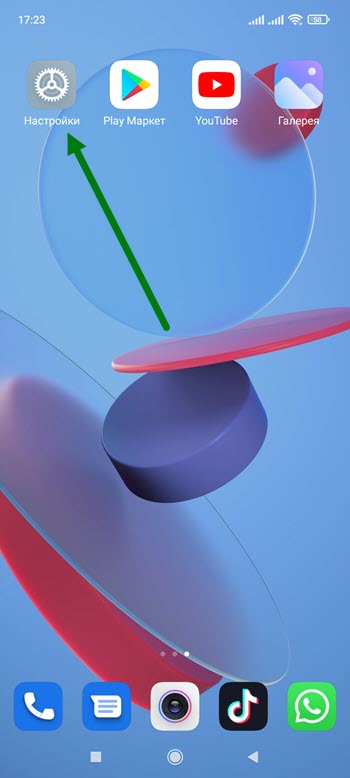
1. Открываем настройки нажав на шестерёнку.
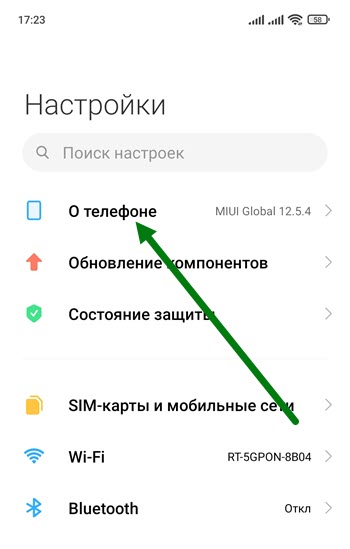
2. Переходим в самый верхний раздел.
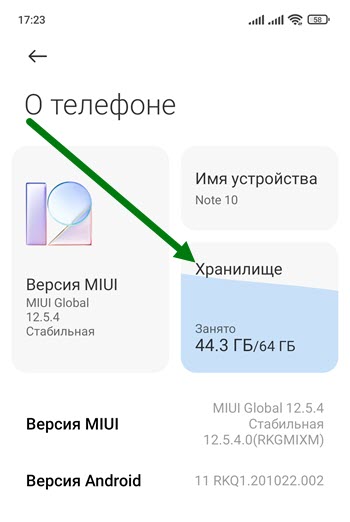
3. Открываем «Хранилище».
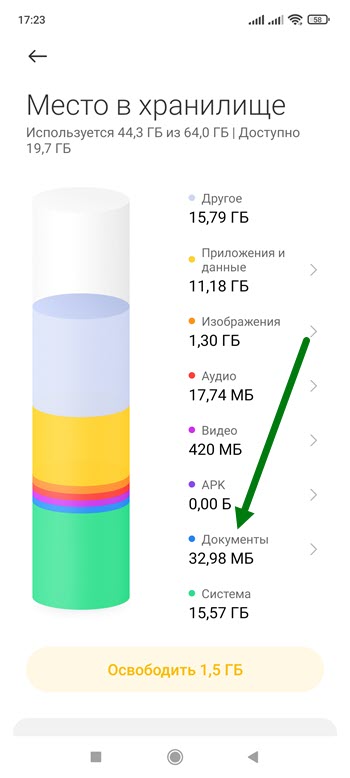
4. Ждём отрисовки всех разделов, и переходим в соответствующий.
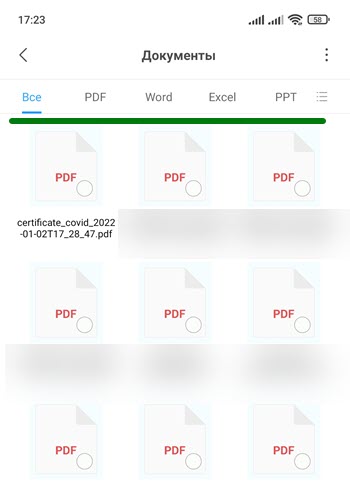
5. Вот мы и на месте.
Как сделать видимым альбом в Xiaomi?
- Заходим в раздел ГАЛЕРЕЯ и выбираем АЛЬБОМЫ.
- Далее проводим пальцем сверху вниз, после чего появляется окно защиты конфиденциальности. .
- Как только проверка пройдена успешно, появятся скрытые альбомы.
Если фотографии хранились на карте памяти, возможно, ваш телефон просто ее не видит, поэтому и не отображает в галерее Android. Проверьте, правильно ли расположена sd-карта в гнезде телефона. Возможно, фото из Галереи были повреждены. Можно достать sd-карту и присоединить к ПК через картридер.
Где хранятся фотографии на телефоне?
Фотографии, снятые на Камеру (стандартное приложение Android), хранятся на карте памяти или внутренней памяти телефона – в зависимости от настроек приложения. Расположение фотографий всегда неизменно – папка DCIMCamera. Полный путь выглядит так: /storage/emmc/DCIM – если в памяти телефона
Откройте страницу photos.google.com на компьютере. Войдите в аккаунт Google. В правом верхнем углу нажмите на фото профиля. Убедитесь, что вошли в аккаунт, в который загрузили фотографии.
Как открыть скрытый альбом на Xiaomi
Теперь сделаем обратное: чтобы сделать скрытый альбом снова видимым, вновь заходим в Галерею, нажимаем на «три точки» (пункт «Опции» Галереи) и видим на экране пункт «Настройки».
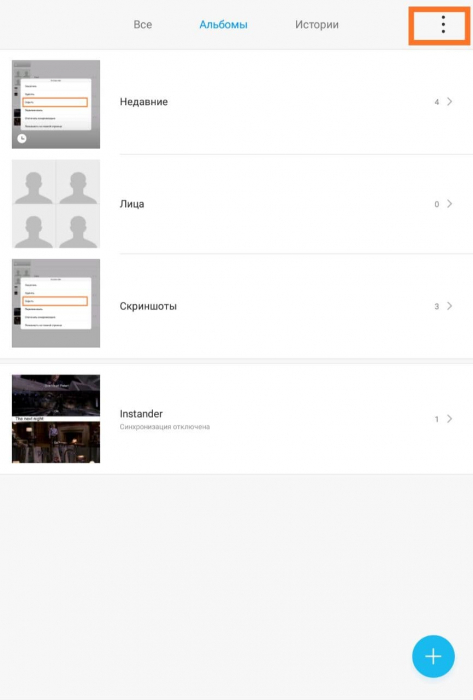
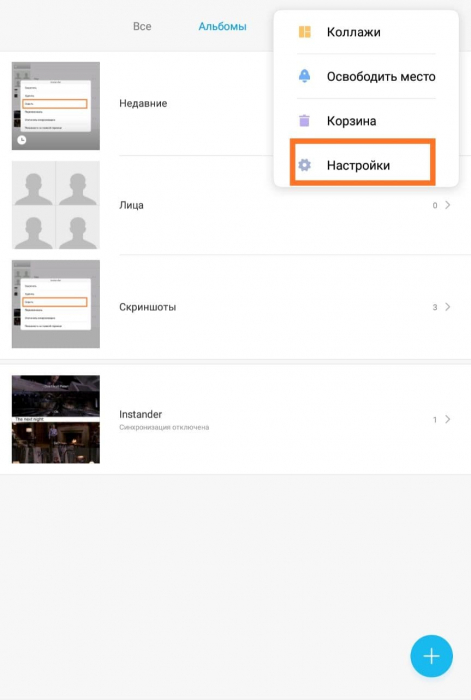
Выбрав данный пункт, ищем опцию «Показывать скрытые альбомы» и нажимаем на нее. После этого в разделе «Альбомы» будут указаны все имеющиеся на смартфоне папки.
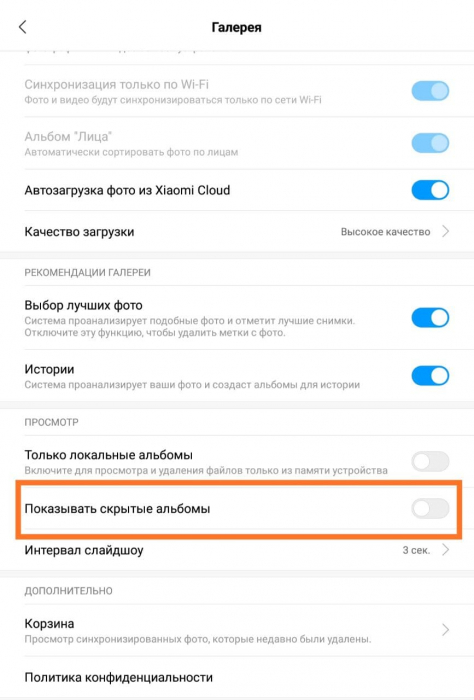
Выбираем необходимый нам альбом долгим нажатием и в появившемся списке выбираем «Отменить скрытие» (на нашей версии MIUI этот пункт называется «Отобразить»). После этого альбомом можно пользоваться как обычно.
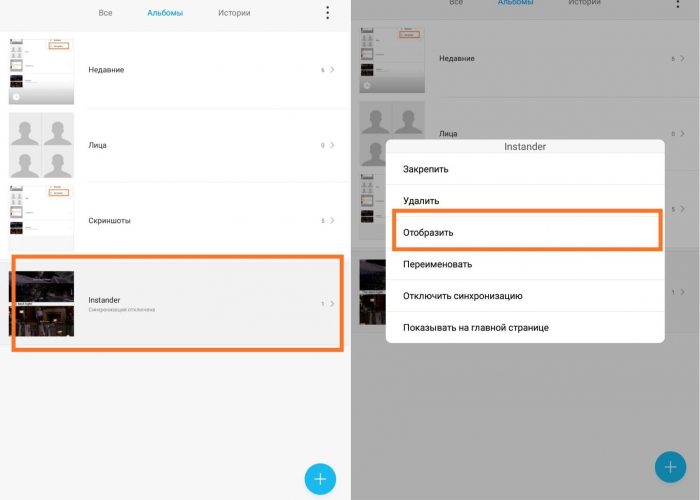
Вот такими простыми способами можно управлять конфиденциальностью на вашем устройстве.
MIUI обладает возможностями скрытия конфиденциальной информации. К числу таких файлов относятся и фотографии, которые можно прятать от посторонних глаз, так и целые альбомы. Эта возможность есть на всех телефонах Xiaomi, Redmi и POCO, включая А-серию на чистом Андроид.
Скрытый альбом на Xiaomi (он же личный) — это альбом стандартной галереи MIUI, который спрятан через её настройки со всем содержимым. Открыть его содержимое может любой человек через Галерею. А вот скрытые фото, посмотреть без пароля не получится. Но обо всём по порядку.
Содержание
- Как создать скрытый альбом
- Как открыть скрытый альбом
- Как скрыть отдельную фотографию
- Просмотр скрытого фото
- Коротко о главном
Как создать скрытый альбом
Создание личного альбома в галерее Xiaomi проходит по достаточно простому алгоритму. Для этого потребуется воспользоваться настройками стандартного приложения галереи MIUI.
Предварительно нужно создать обычный альбом и перенести в него все необходимые фотографии, которые хотите спрятать. Только после этого можно убирать его от любопытных глаз. Добавить или удалить отдельное фото нельзя.
Как создать скрытый альбом на Xiaomi:
- Откройте галерею при помощи иконки на рабочем столе.
- Перейдите в категорию «Альбомы» (верхняя строка в окне галереи).
- Нажмите долгим тапом на требуемом альбоме и выберите «Скрыть».
- Подтвердите действие при помощи соответствующей кнопки.
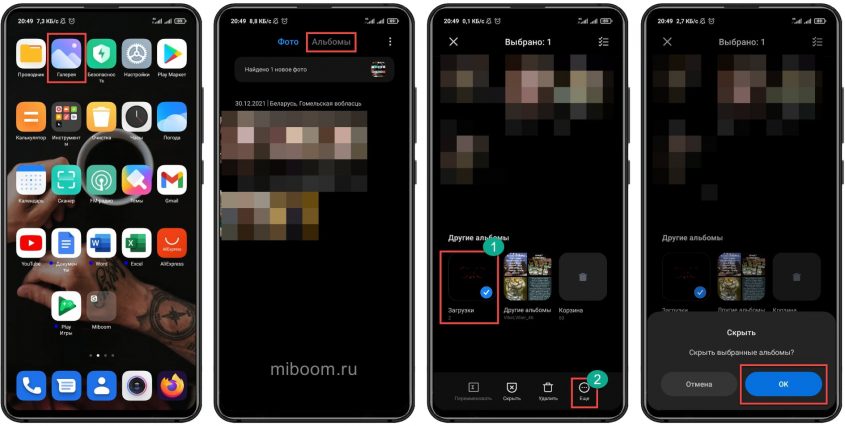
Выбранный альбом тут же пропадёт из галереи со всем его содержимым. Даже если поискать фото из него в проводнике, их там увидеть не получится.
Тем не менее, это не самый безопасный способ скрыть фото на Сяоми, Редми или ПОКО, поскольку знающий человек сможет легко найти скрытый альбом.
Как открыть скрытый альбом
Чтобы найти личный альбом, достаточно использовать стандартные настройки всё той же галереи MIUI. Даже не нужно знать, где он находится, система сама всё покажет.
Как открыть личный альбом на Xiaomi:
- Запустите галерею на смартфоне.
- Перейдите в раздел «Альбомы».
- Тапните по кнопке с тремя точками.
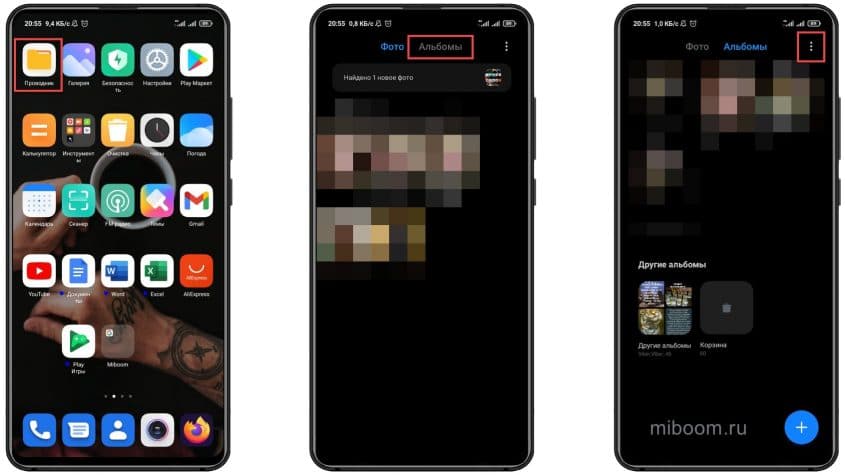
- В появившемся меню выберите пункт «Настройки».
- Тапните по пункту «Скрытые альбомы».
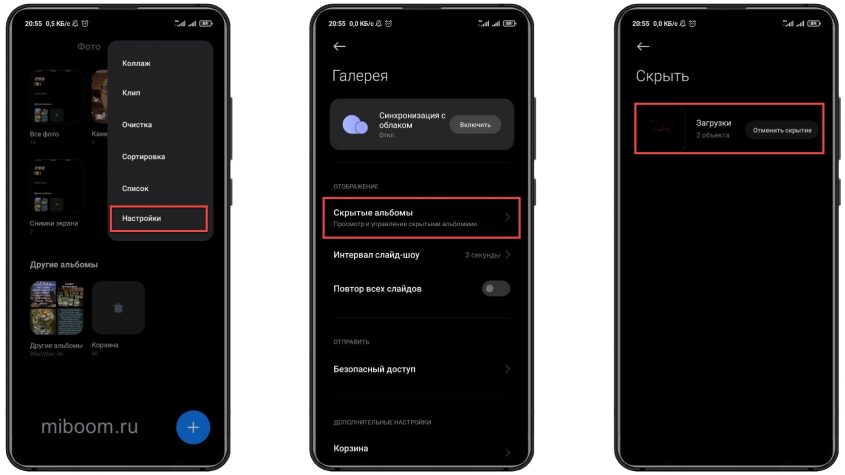
Аналогшичным образом можно посмотреть скрытый альбом в галерее и все фотографии, которые в нём находятся.
В этом же разделе можно отменить скрытие элемента, нажав соответствующую кнопку и подтвердив действие.
Как скрыть отдельную фотографию
Для скрытия фотографии в MIUI используется другой алгоритм. Он несколько отличается от описанного выше, поскольку в этом случае мы задействуем проводник MIUI. И лучше знать имя файла, поскольку предпросмотр снимков в проводнике доступен не всегда.
Этот способ скрытия конфиденциальных данных более безопасен, чем попытка спрятать целый альбом. Ведь если никто не знает пароля, то получить доступ к личным фотографиям пользователя не получится.
Как скрыть фото:
- Откройте проводник и тапните по пункту «Фото».
- Выберите нужную картинку и нажмите «Ещё» в нижней панели.
- Тапните по пункту «Сделать личным».
- Подтвердите действие.
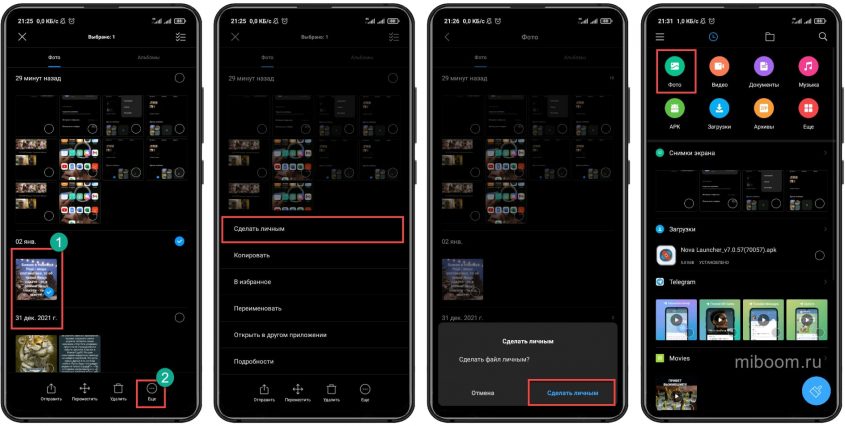
После этого фотография исчезнет из общего списка.
Если вы раньше не скрывали файлы при помощи проводника, придётся настроить пароль, привязать Mi аккаунт и только потом снимок будет спрятан.
В случае с Xiaomi «скрытое» и «личное» — это одно и то же. Суть одна — убрать с виду конфиденциальные данные. Но если, к примеру, в Windows на ПК папка просто скрывается, то в MIUI для просмотра её содержимого нужно ввести пароль. То есть, защита более продвинутая.
Просмотр скрытого фото
Если возникнет необходимость посмотреть спрятанную фотографию, то делать это придётся при помощи того же проводника. Только нужно выполнить немного другие действия, отличающиеся от процесса скрытия.
Как найти скрытые фото на Xiaomi:
- Запустите проводник при помощи соответствующего значка на рабочем столе.
- Нажмите на кнопку с тремя полосками в левом верхнем углу экрана.
- Тапните по пункту «Личные файлы».
- Введите пароль или графический ключ для доступа к скрытым фото.
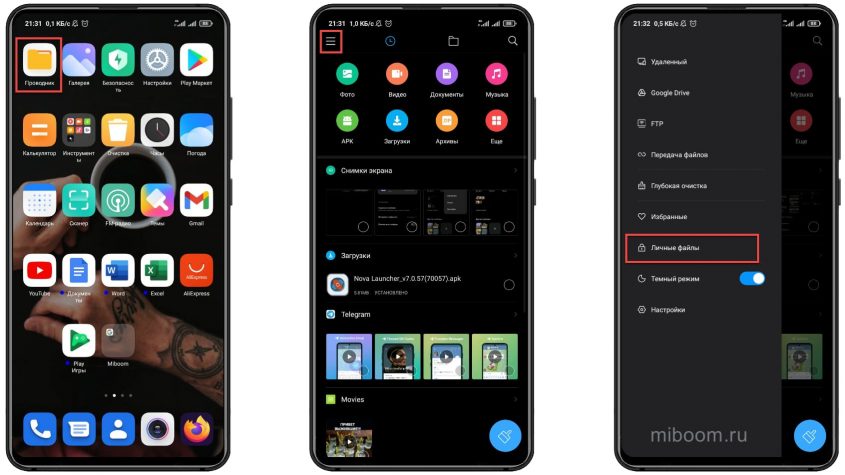
Коротко о главном
Подводя итог, хочу отметить:
- Функция скрытия альбомов и отдельных фотографий есть на всех смартфонах Xiaomi, POCO, Redmi.
- Скрытие альбомов можно выполнить при помощи галереи MIUI. Этот способ не особенно надёжен, так как найти и посмотреть содержимое может любой знающий человек.
- Скрытие отдельных фото осуществляется при помощи проводника MIUI. Этот вариант считается более надёжным, так как для показа защищённых файлов требуется пароль.
В последние годы Xiaomi сосредоточилась на улучшении приложений MIUI, чтобы нам не приходилось прибегать к сторонним. Благодаря этому приложение Галерея стало более полным, решая практически любую задачу.
Мы нашли пять возможностей, которые мы можем делать через галерею нашего Xiaomi. Функции, которые могут повысить производительность без использования других приложений.
1. Создавайте оригинальные коллажи и монтаж
Приложение галереи MIUI очень интересно. Среди его функций мы находим возможность создания коллажей и монтажей . Для этого просто перейдите в галерею, нажмите на три точки вверху, а затем выберите параметр «Коллаж».
С помощью этой функции можно создавать всевозможные коллажи, добавлять фреймы, заголовки и т . д. Мы можем комбинировать фотографии, какие захотим, чтобы создать полностью индивидуальный дизайн.
2. Объединяйте видео
Помимо возможности редактировать фотографии, галерея Xiaomi позволяет нам делать то же самое с видео. Среди множества вариантов, которые он предлагает, мы находим возможность объединять видео , чтобы создать свой собственный монтаж. Для этого нам останется выполнить следующие действия:
- Войдите в галерею и нажмите на три точки в правом верхнем углу.
- После этого мы выберем опцию « Видеоредактор » и ДОБАВЛЯЕМ первое видео, с которым хотим работать.
- Затем в опции « Редактор » нажмите значок « + », чтобы добавить второе видео, которое мы хотим добавить.

- Наконец, из иконки « | »В разделе« Редактор »мы можем добавить эффекты перехода между одним видео и другим.
3 Удалите предметы или людей с фотографии
- Среди опций редактирования галереи, которые интегрирует MIUI, мы находим возможность удалять объекты, линии или людей . Используя искусственный интеллект, эта функция может стереть тот элемент, который «загрязняет» нашу фотографию. Для этого мы должны:

- Перейдите в Галерею и введите фотографию, которую мы хотим изменить.
- Затем нажмите кнопку редактирования и введите опцию « Удалить» .
- После этого достаточно будет закрасить область, где находится удаляемый объект, человек или другой элемент.
4 Добавьте привлекательные заголовки или текст к своим видео

Еще одна функция, которую дает нам галерея, — добавление заголовков или текста к нашим видео . Для этого нам нужно будет выполнить следующие действия:
- Перейдите в Галерею и введите видео, которое мы хотим отредактировать. После этого мы нажмем, а затем значок в форме ножниц, который появится внизу.
- Оказавшись внутри редактора, мы получим доступ к опции « Субтитры », а затем мы добавим текст, который мы хотим, из опции « Добавить ».
5 Измените небо на своих фотографиях
Одна из лучших функций, которые мы находим в галерее Xiaomi, — это возможность изменения неба на фотографиях. С помощью неподвижного изображения или анимации эта функция полностью изменит скучный снимок, который мы сделали.

Чтобы изменить небо на нашей фотографии, нам нужно всего лишь:
- Зайдите в Галерею и введите фотографию, которую хотите отредактировать.
- После этого нажимаем на кнопку редактирования и мы переходим в раздел « Небо ».
- С помощью этого инструмента мы можем выбрать фильтр неба, который больше всего вам нравится, чтобы получить солнечный, облачный или дождливый и снежный день.
